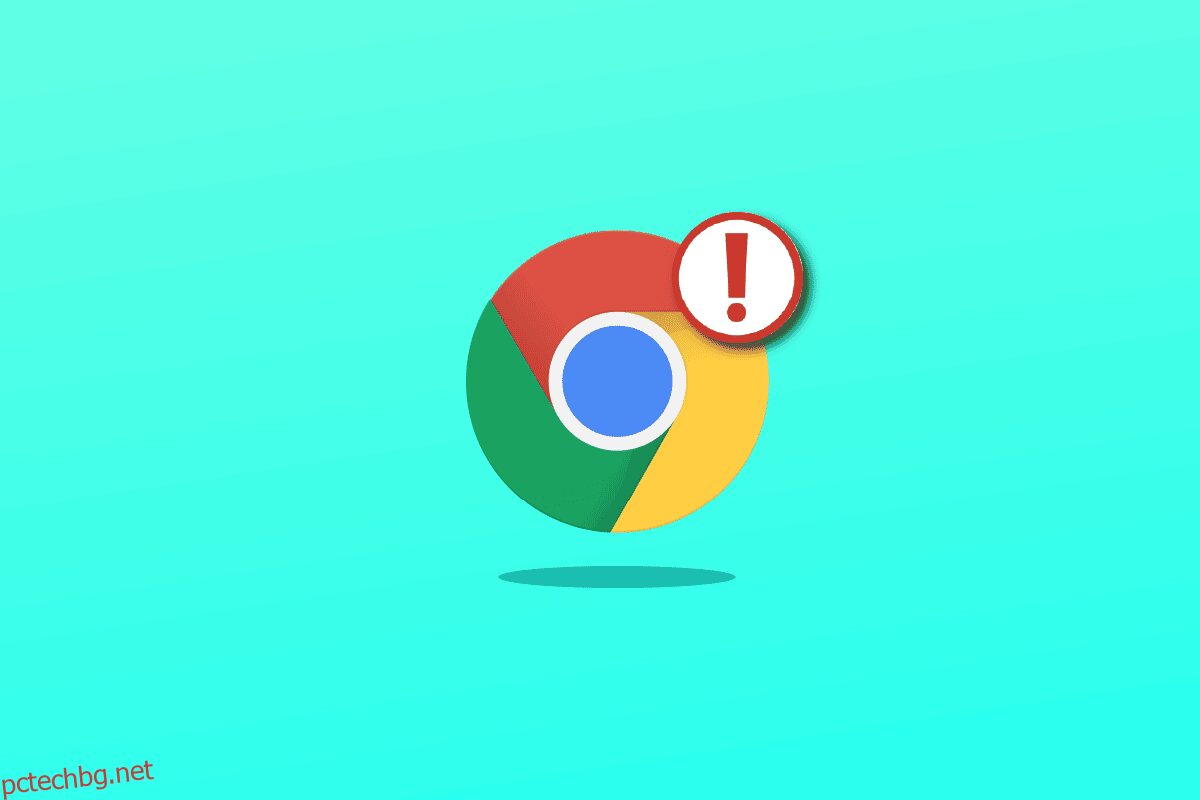Една от най-мощните онлайн стрийминг услуги за качване и споделяне на съдържание по целия свят е услугата Openload. Тя има за цел да поддържа добро качество и да защитава услугата от непознати онлайн заплахи. Услугата ви позволява достъп до хранилище, а приходите се генерират от рекламите на уебсайта. Грешката с разрешението за поточно предаване на двойка по време на поточно предаване на видеоклипове може да доведе до грешка в услугата Chrome Openload. Тази грешка обикновено се появява, докато използвате openload като сървър за поточно предаване на видеоклипове в броя на добавките, налични в платформата Kodi. Съобщението за грешка като olpair.com и openload.com/pair помага за подобряване на изживяването при стрийминг при отворено зареждане. Ако и вие се сблъсквате със същия проблем, вие сте на правилното място. Представяме ви перфектно ръководство, което ще ви помогне да коригирате Chrome Openload.
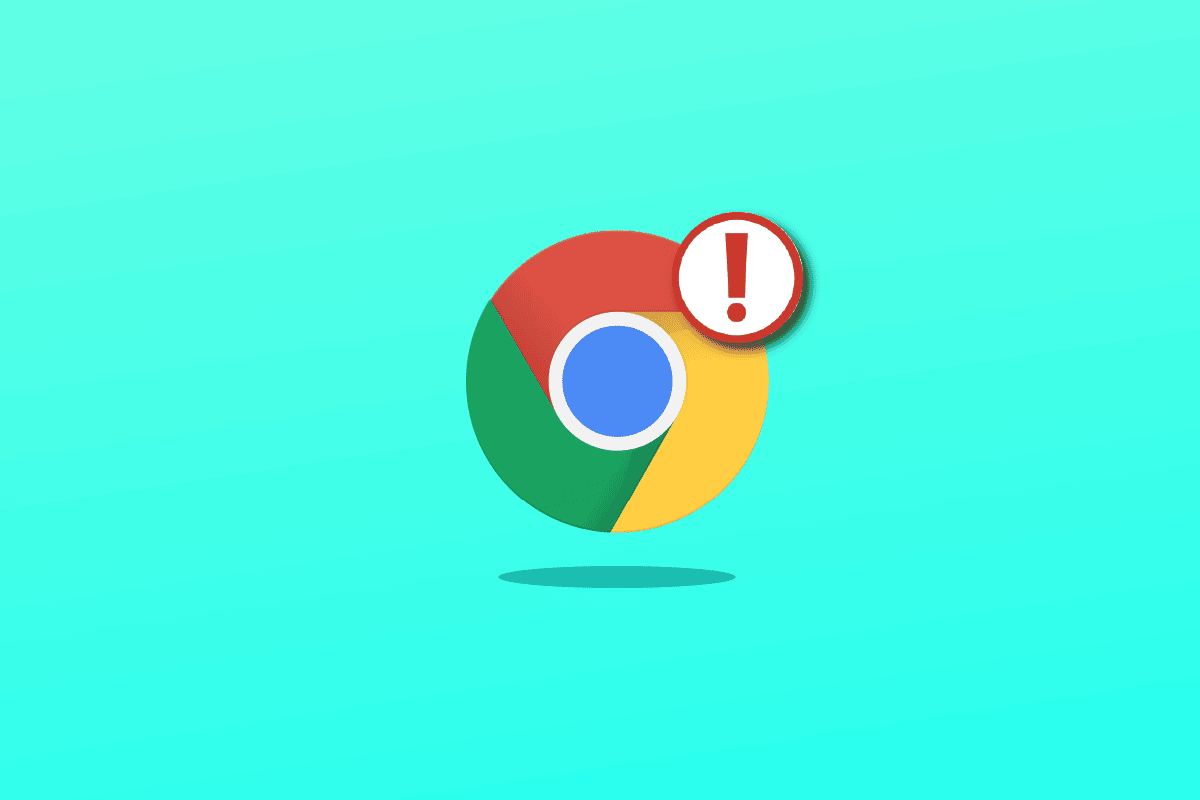
Съдържание
Как да изпълните Chrome Openload Fix
Макар и много Коди потребителите обичат да го наричат грешка, грешката Olpair не е технически грешка. Въпреки че може да е неудобно, Openload току-що внедри тази наредба в опит да предостави на потребителите по-добро изживяване при стрийминг. Като се има предвид, че Openload е един от най-големите сървъри за база данни за филми и видео хостинг, голям брой потребители трябва да очакват достъп до него всеки ден. Поради неспособността на сървърите да управляват ежедневните милиони заявки, Openload приложи тази стъпка, за да спре злоупотребата с ресурси . Особено отговорни за това са програми, ботове и дори добавки на Kodi, които използват Python за получаване на директни връзки за стрийминг от сървъри. Чрез искане всяка връзка да бъде сдвоена, само оторизирани потребители получават достъп, докато всички други заявки се отказват. Всяко разрешение е валидно за 4 часа, преди да бъдете подканени да сдвоите още веднъж, за да използвате сървъра, без да срещнете Olpair Error.
Методите, предоставени в статията, могат да се използват за разрешаване на грешката в сървъра и извършване на корекция на Chrome Openload с помощта на методите.
Метод 1: Коригиране на грешка при отворено зареждане в уебсайта
Методът, даден по-долу, ще ви помогне да коригирате грешката openload.com/pair. Този метод може да премахне грешката и да коригира проблема. Единственото ограничение е, че трябва да изпълнявате отново стъпките в метода на всеки 4 часа, за да коригирате грешката.
Стъпка I: Използвайте VPN услуга
Първата стъпка е да използвате VPN услугата, за да сте сигурни, че вашият IP адрес е маскиран и да гледате пиратското съдържание.
1. Стартирайте приложението NordVPN.
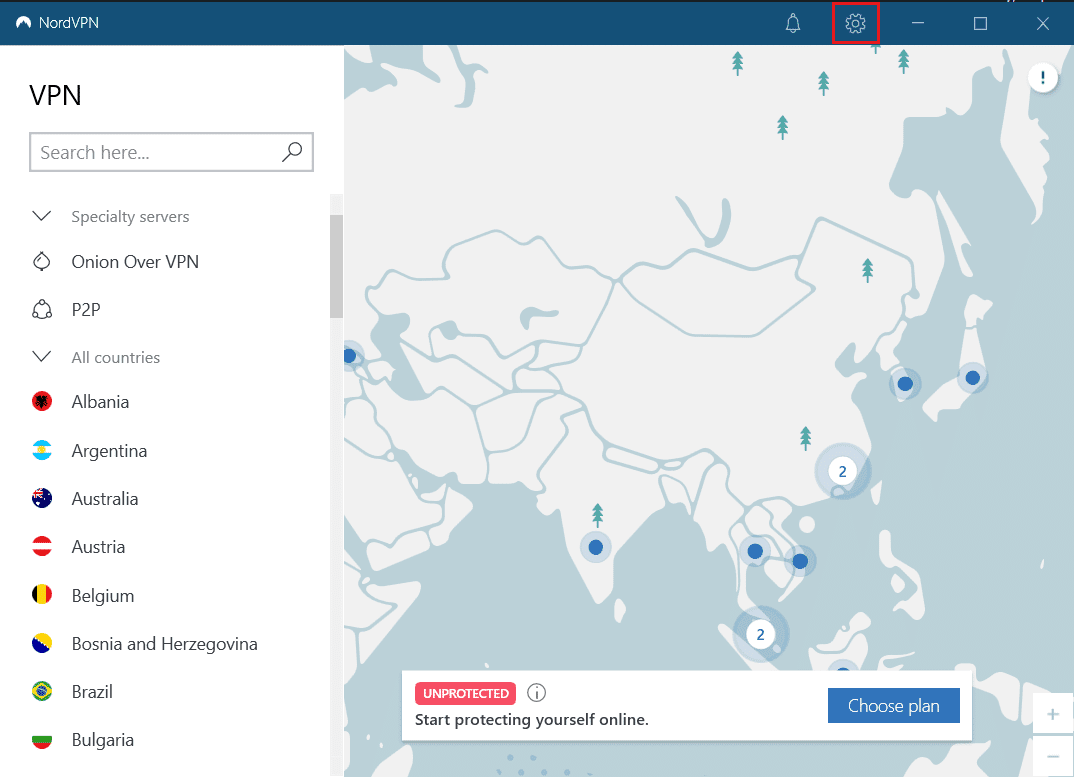
2. Щракнете върху бутона Вход и влезте с вашите потребителски идентификационни данни.
3. Щракнете върху бутона Бързо свързване и изчакайте, докато състоянието се промени на ЗАЩИТЕНО в лентата за съобщения.
Забележка: Като алтернатива можете да търсите конкретен IP адрес с помощта на лентата за търсене.
Стъпка II: Използвайте Openload Streaming в приложението Kodi
Втората стъпка е да използвате стрийминг на openload на вашия уеб браузър по подразбиране и да използвате услугата в приложения на трети страни като Kodi.
1. Натиснете клавиша Windows, въведете Google Chrome и щракнете върху Отвори.

2. Отворете официалния уебсайт на отворено натоварване Главна страница.
Забележка: Уеб сайтът Oplair вече не е достъпен поради нарушаване на авторски права
3. Поставете отметка в кутията I’m not a robot и щракнете върху бутона Pair.
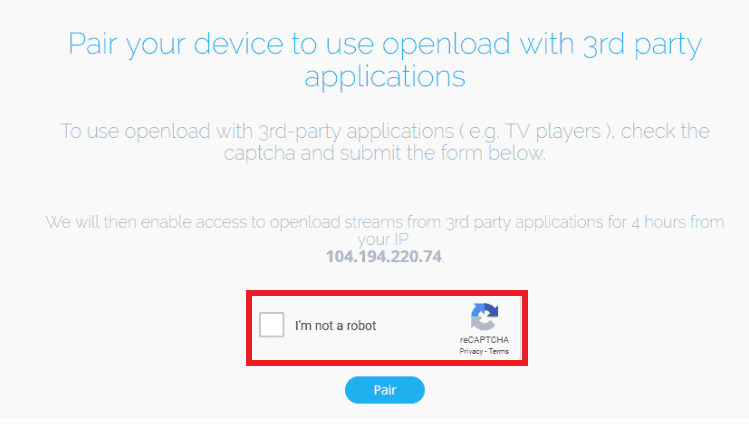
4. Ще видите съобщението, че вече сте сдвоени, след като сдвояването приключи.
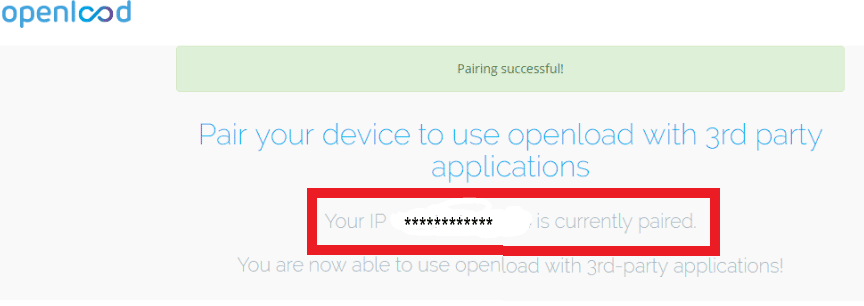
Забележка: В някои случаи ще видите изскачащо съобщение Pairing Successful.
5. Стартирайте приложението Kodi, като използвате лентата за търсене на Windows и можете да използвате отвореното поточно предаване в добавките.
Метод 2: Деактивирайте хостери с опция Captchas в добавките на Kodi
Ако се сблъскате с проблем, докато стриймвате съдържанието в приложението Kodi, можете да деактивирате хостинг опциите с captchas. Това е вторият метод, който може да бъде отговор на резултата от търсенето на Openload fix. Единственото ограничение при използването на метода за коригиране на грешката е, че резултатът от търсенето ще бъде блокиран поради проверка на captcha.
1. Натиснете клавиша Windows, въведете Kodi, след което щракнете върху Отвори.
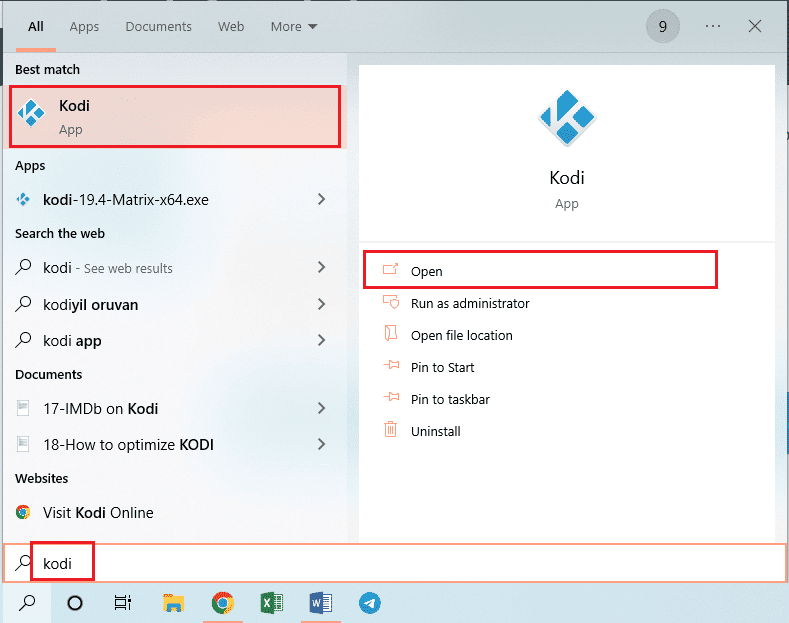
2. Щракнете върху раздела Добавки в левия панел на началната страница.
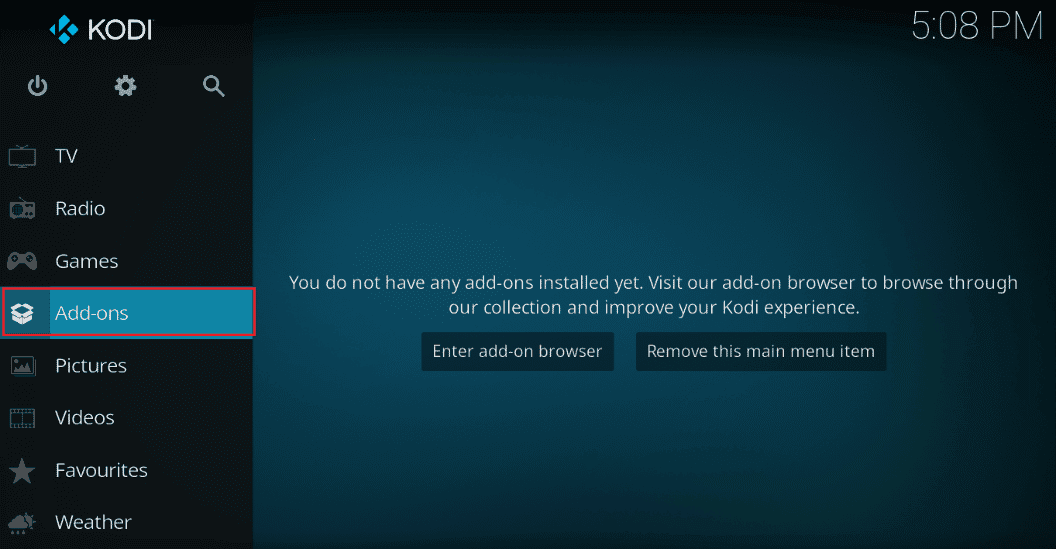
3. Кликнете върху добавката Exodus от списъка.
Забележка: За пояснителни цели е избрана добавката Exodus.
4. Щракнете върху бутона Конфигуриране.
Забележка: Друга възможност е да щракнете върху опцията Инструменти и след това върху опцията НАСТРОЙКИ – Възпроизвеждане на следващата страница.
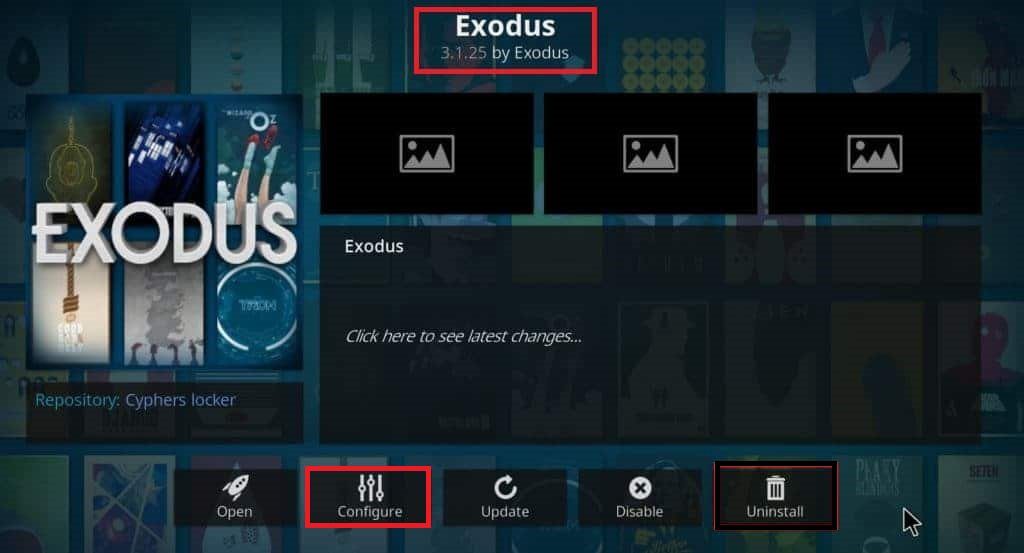
5. Щракнете върху раздела Възпроизвеждане в левия панел на прозореца и изключете опцията Хостери с captcha, за да я деактивирате.
6. Щракнете върху бутона OK в съобщението за известие в горния десен ъгъл на екрана и можете да търсите каквото и да е съдържание в добавката Exodus.
Често задавани въпроси (ЧЗВ)
Q1. Какво представлява услугата Openload?
Отг. Openload е безплатна услуга за стрийминг, която позволява на хората да имат достъп до съхранение и да споделят съдържание.
Q2. Безопасен ли е olpair?
Отг. Olpair е безопасен за използване, но натрапчивите реклами ще инжектират вируси и зловреден софтуер във вашия компютър. Трябва да използвате VPN услуга, за да коригирате проблема.
***
Статията предоставя методите, които могат да се използват за корекция на openload на резултатите от търсенето. Моля, оставете вашите предложения и запитвания относно отвореното зареждане на Chrome в секцията за коментари, за да ги следваме.